comicstudio正式版
comicstudio正式版是款适合画漫画的用户们使用的漫画制作工具。专业漫画制作软件具备许多漫画绘画所需的专业技法和专业工具,可以根据漫画的特点在软件上直接打草稿,然后再进行各个部位的改动。comicstudio还能让你轻松迅速地创建半色调效果的漫画风格照片。PC下载网提供comicstudio软件的下载服务,欢迎大家前来下载使用!
-
1.3 中文版查看
-
2.0 电脑版查看
-
1.51 最新版查看
-
官方版查看
-
4.25 最新版查看
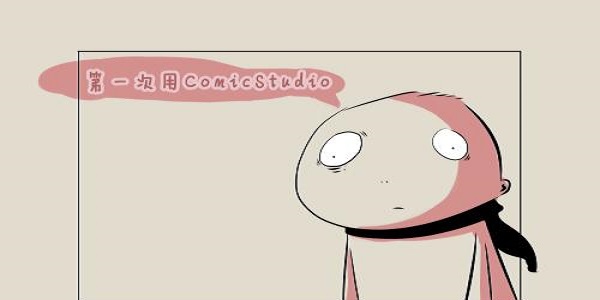
comicstudio软件功能
1.comicstudio ex是世界上第一个漫画制作软件,它具备许多漫画绘画所需的专业技法和专业工具,可以根据漫画的特点在软件上直接打草稿,然后再进行各个部位的改动,直至满意为止,随后即可删掉草图保存或打印作品;
2.还有各种增加画面效果的“集中线”只要点击create键便可生成;也可以将自己喜欢的图片扫描进去,制成网点形背景;
3.尤其是漫画作品中所必需的“网点纸”在 ComicStudio软件中已有很多个品种存储在软件工具栏里,任由作者选择(也可根据需要自己创建),完稿后打印决不会影响作品的效果。
4.ComicStudio已经完全实现了漫画制作的数字化和无纸化。
5.它还可以为教学服务,尤其能增加学生的成就感和创作兴趣!
6.简单易懂的操作手法,快速简洁的制作方式,丰富多彩的绘画技法,超前思维的创作理念——是ComicStudio带给你的新奇感受。

comicstudio软件特色
1、效率高:这对漫画作者来讲很关键。
2、效果好:ComicStudio的线条直接在电脑中生成,这要比手绘再扫描清晰的多,尤其是对于网点图案来讲。这对于印刷很有好处。
3、便于复制保存:那些非要原稿不可的编辑再也没话说了。
4、便于修改:就算定稿,只要文件不合层,所有的元素,包含线条、版面、网点、放射线、文字等,都能修改:如果编辑对作品的局部部满意,修改起来很简单。这就是纸上绘画办不到的。
comicstudio使用方法
comicstudio入门教程
1.Comic Studio初次启动后会弹出【初始UI模式选择】窗口,并提供两种软件界面的选择:【使用标准界面】与【使用新手界面】。
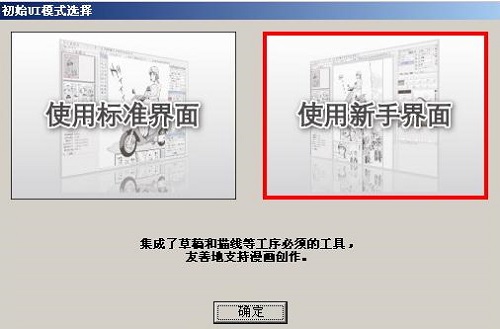
2.选择【使用新手界面】后即可进入Comic Studio的使用界面,软件默认设置会在左侧工作区自动新建一张漫画原稿纸页面。
【新手界面】确实很美观,在右侧漫画作者会看到亲切的G笔、圆笔、镝笔等漫画蘸水笔图案。可是虽然叫做【新手界面】并且设计得像个漫画工具箱,但很多工具选项它却不会显示,所以不建议新用户使用此界面。
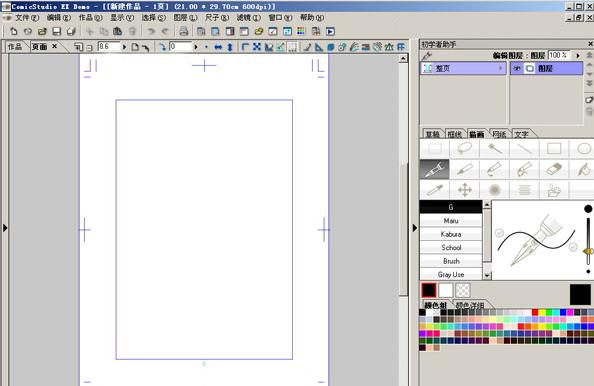
3.选择【使用标准界面】后Comic Studio将以功能面板的形式进入软件界面,面板的摆放略显凌乱,同样它也会自动新建一张原稿纸页面,对于使用其它尺寸的用户每次都得关闭它,如何取消“自动新建页面”会在后面详细讲解。
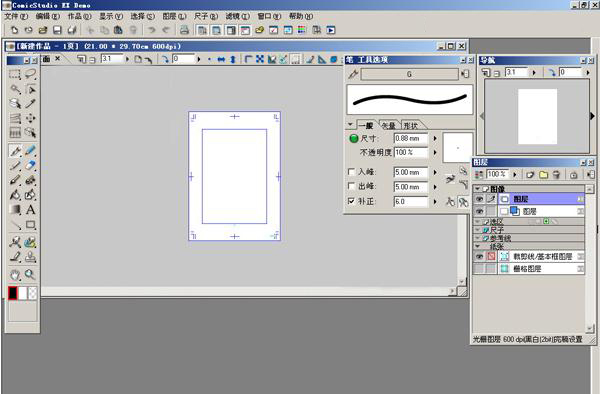
4.我们可以根据自己的习惯安排软件界面。将【导航】面板关闭后,首先将【原稿纸页面窗口】最大化,使页面窗口上方的【快捷操作栏】完全显示出来。然后将【图层】面板摆放到软件窗口的右侧,【快捷操作栏】的下方;再将【工具选项】面板摆放在【图层】面板的下方;最后将【工具箱】摆放在这两个面板的左侧。
Comic Studio拥有多种功能面板,但平时使用较多的只有【工具箱】、【图层】、【工具选项】这3个。将左侧最大的面积分配给工作页面。
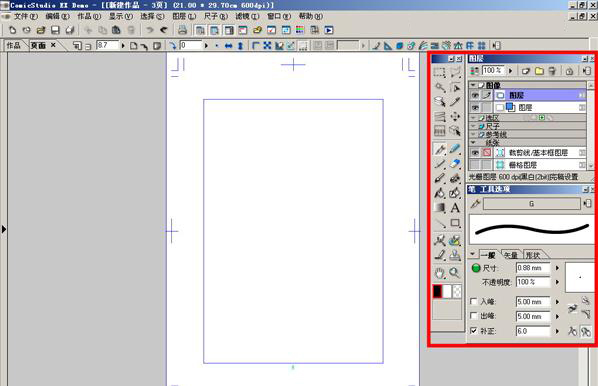
5.如果新建的是多页的【作品】页面,单击Comic Studio窗口左侧的“黑三角”会显示或隐藏【页面列表】栏。双击【页面列表】中的缩略图,就会在工作区打开所选的页面。【页面列表】可直观地显示漫画版式、页数、所选页面等信息。
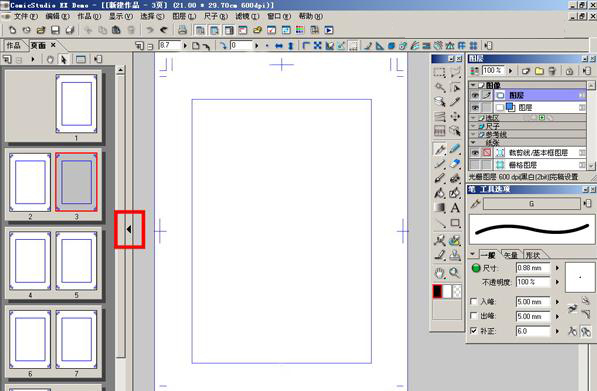
6.单击键盘F2可显示【工具箱】面板。Comic Studio的所有工具都集成在此面板中。
某些单个工具的右下角会有黑色小三角形,这代表此工具的下面还有子工具。不带黑色三角形的是单一工具。下图中被红框圈选的带黑色三角形的工具,其包含的只是此工具不同参数设置的进阶工具,而不是子工具。

7.【工具选项】面板也可以显示子工具。单击键盘F3显示【工具选项】面板,单击【工具选项】面板左侧的工具图标就会弹出此类功能的所有子工具。【框线尺切分】工具集除外。

8.为了避免查找工具的麻烦,Comic Studio提供了自定义工具箱的功能。
单击键盘F11显示【自定义工具箱】面板,在此面板中可以设置排列常用的工具。单击面板右上的“黑三角”选择【自定义工具设置】选项。

9.在弹出的【自定义工具设置】窗口中,单击面板右下方的【新建设置】按钮,会弹出【新建自定义工具设置】对话框。
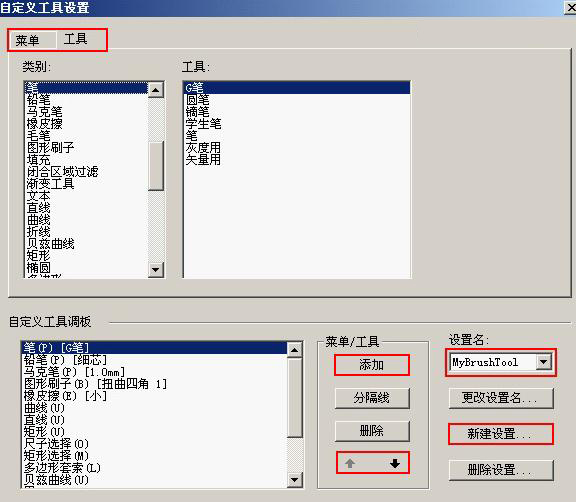
10.在输入栏中设置自定义工具的名字,如:MyBrushTool,单击【确定】完成操作。
现在可以在图12上方的【菜单】与【工具】选项卡中选择命令与工具,为了方便通常以自定义工具为主。
先在【类别】选项栏中选择一种工具,然后到【工具】选项栏中选择需要的工具选项,单击右下方的【添加】按钮就可把工具添加到【自定义工具调板】窗口中。单击选中【自定义工具设置】窗口中的工具后,可以使用右侧的“上下箭头”调节该工具的排列顺序。设置完成后单击【确定】按钮结束操作。

11.在【自定义工具箱】左上的下拉菜单中选择【MyBrushTool】选项即可显示刚刚设置的工具。
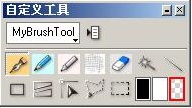
12.关闭Comic Studio的【工具箱】后,将【图层】、【自定义工具箱】、【工具选项】面板重新摆放位置,新的软件界面就设置完成了。比较之前的几个软件界面,现在的更为简洁,工作区域更大。
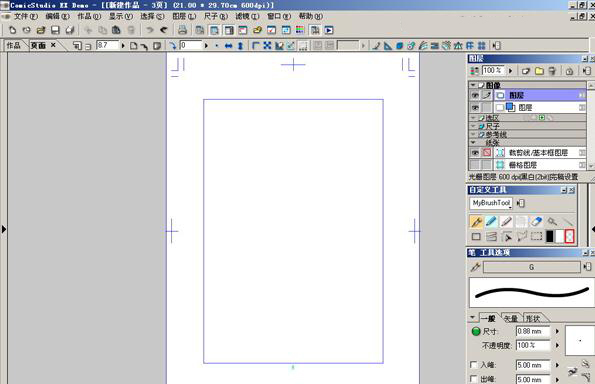
comicstudio图层介绍
1.草稿层:专门负责打草稿;
2.图形层:基于像素,可以绘画;
3.矢量层:图像数据基于矢量形式,可以任意放大缩小不会出现锯齿、模糊。(印刷出来线条边缘清晰锐利。)这个图层的线条都可以单独的被改变形状,或者改变粗细。举个例字,如果我画的某个人物的脸部有些不够饱满,我可以使用矢量线调整工具单独把某个线条拉伸调整。这似乎对画较长的线条很有帮助。(我一般都在这个层绘画。)
comicstudio常见问题
问:comicstudio如何让画面不超出分镜框?
答:可在分镜框的外面用蒙版做遮i盖(Masking Tape)
问:comicstudio如何创建对话框?
答:在工具选项里选择“文字”,(如果没有自动变更的话,在工具栏上选择“A”输入字体,点选稿件。)然后会弹出属性-->选择<对话框设置>-->生成对话框/从素材选择对话框
问:comicstudio如何在对话框中打字?
答:双击对话框内部
如果你用EX4.54版本,可以去看一下它的动画教程,很详细(虽然是日文)
同类软件对比
卡通漫画制造者最新版是一款专业的图像变形软件。卡通漫画制造者这款软件可以为用户提供变形、扭曲等等相当多的功能。还能够将原始图片放入,素描加工,出来就变成一张类似素描画风的图片,卡通漫画制造者官方版满足了修图爱好者简单基本的操作需求。。卡通漫画制造者这款软件可以为用户提供变形、扭曲等等相当多的功能。还能够将原始图片放入,素描加工,出
medibang paint pro是一款来自日本的漫画制作软件,支持多平台,完全免费,作为一款专业漫画插画绘图软件,可以让你制作出精美的漫画插画,易于画幅分割,并具备屏幕调色功能,软件还有大量现成的素材,让你制作漫画更为高效。
解压密码:www.pcsoft.com.cn
PCSOFT小编推荐:
comicstudio具备许多漫画绘画所需的专业技法和专业工具,可以根据漫画的特点在软件上直接打草稿,然后再进行各个部位的改动。本款软件功能强大,操作简便,希望大家能够喜欢!




 Microsoft Excel 2020
Microsoft Excel 2020
 鲁大师
鲁大师
 360浏览器
360浏览器
 QQ浏览器
QQ浏览器
 腾讯电脑管家
腾讯电脑管家
 DeepSeek电脑版
DeepSeek电脑版
 微信
微信
 抖音电脑版
抖音电脑版
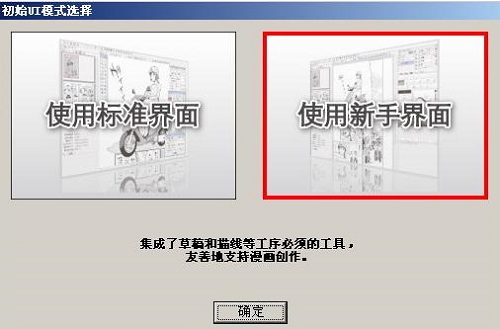
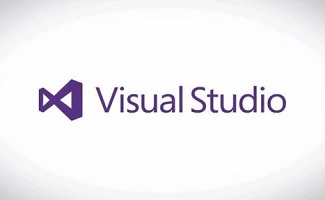
















 搜狗浏览器
搜狗浏览器
 360软件管家
360软件管家
 腾讯视频播放器
腾讯视频播放器
 优酷客户端
优酷客户端
 爱奇艺
爱奇艺
 向日葵远程控制软件
向日葵远程控制软件
 网易云音乐
网易云音乐
 WPS Office
WPS Office
 CorelDraw X4
CorelDraw X4
 腾讯应用宝
腾讯应用宝
 百度网盘
百度网盘
 游戏加加
游戏加加
 网易MuMu12
网易MuMu12
 Origin橘子平台
Origin橘子平台
 迅雷11
迅雷11
 AutoCAD2007
AutoCAD2007
 益盟操盘手
益盟操盘手
 千牛卖家版
千牛卖家版






























